win7电脑如何开启windows功能 电脑开启windows功能操作方法分享
我们都知道在win7系统当中,有很多windows功能,用户可以根据自己的需要选择是否开启这些功能,不过有很多电脑用户不知道如何打开或者关闭这些windows功能,那么win7电脑怎么呢?下面为大家带来win7电脑的操作步骤。
操作方法:
进入Windows功能--路径1
1、在桌面上点击计算机,选中它,然后点击鼠标右键,在弹出的功能栏目中,点击属性;如图所示:
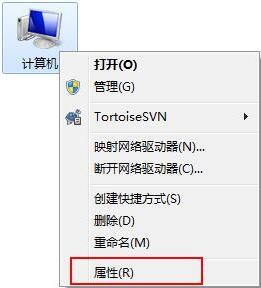
2、进入计算机系统相关栏目,点击左上角的控制面板主页,进入控制面板;如图所示:
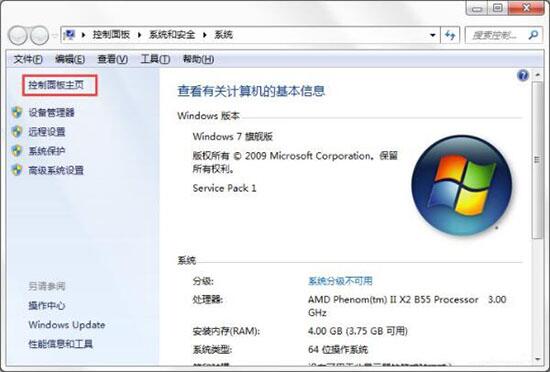
3、进入控制面板之后,双击左下角的程序,进入程序管理设置界面;如图所示:
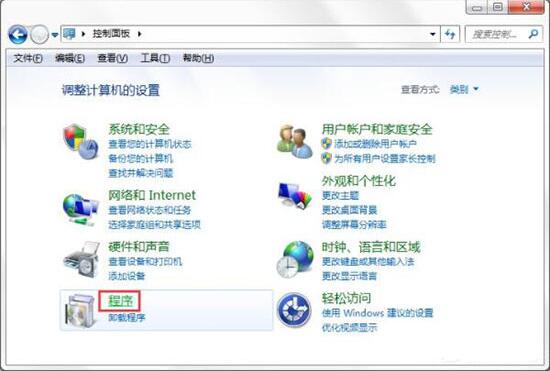
4、进入到程序栏目,双击右上角的打开或者关闭windows功能;如图所示:
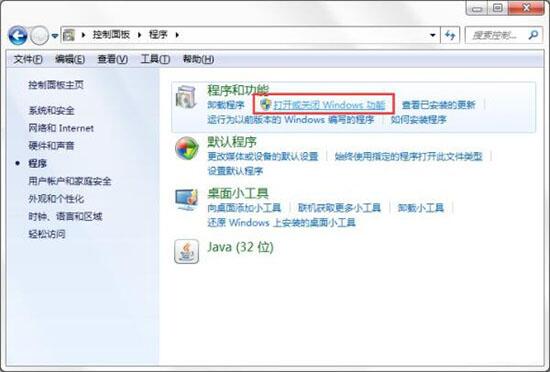
5、在这里,就可以根据自己的需要,打开(勾上上),或者是关闭(去掉)应用,然后点击确定;如图所示:
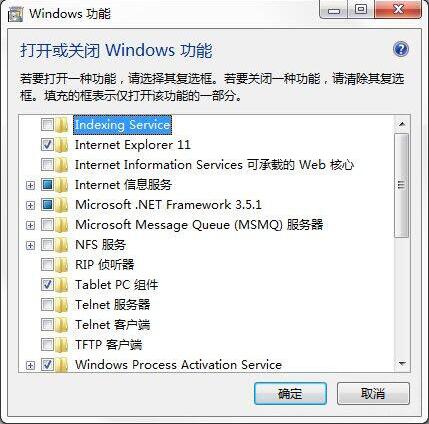
6、等待windows功能更改完毕即可;如图所示:
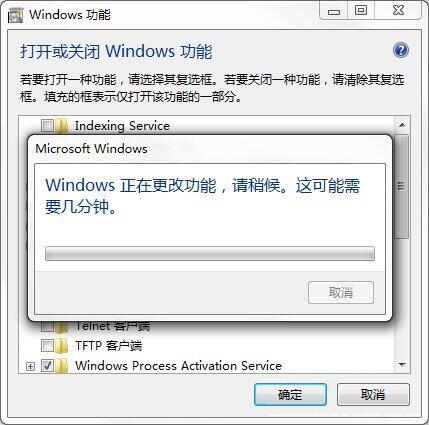
进入Windows功能--路径2
1、点击电脑桌面左下角的开始,然后点击上方的控制面板;如图所示:
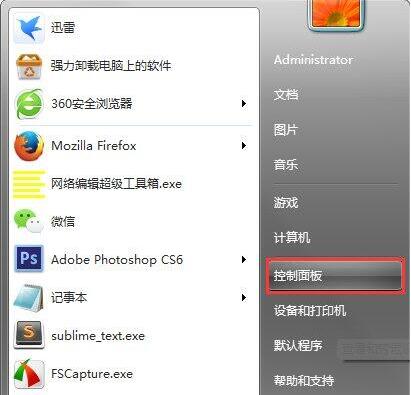
win7相关攻略推荐:
win7电脑设置针式打印机详细流程介绍
win7中路由器连不上怎么处理?详细解决步骤介绍
win7如何显示隐藏文件夹_具体操作步骤
2、进入控制面板之后,点击左下角的程序;如图所示:
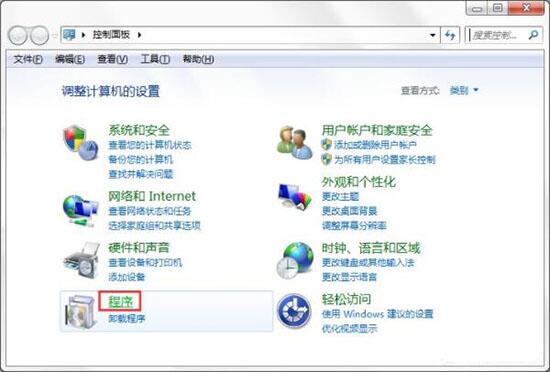
3、在程序栏目中,点击程序和功能;如图所示:
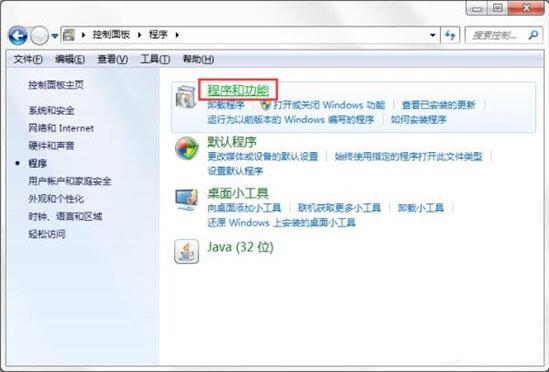
4、进入之后,双击左边的打开或者关闭windows功能;如图所示:
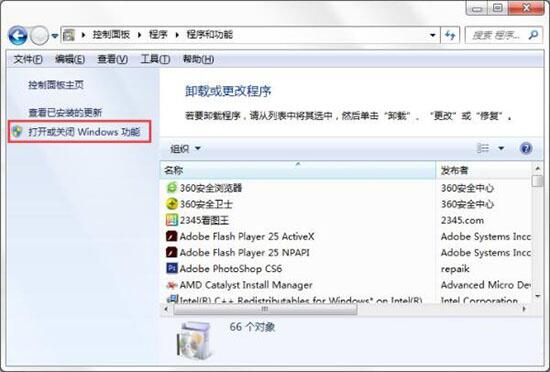
5、和路径1一样,就可以根据自己的需要,打开(勾上上),或者是关闭(去掉)应用,然后点击确定等待更改完毕即可;如图所示:
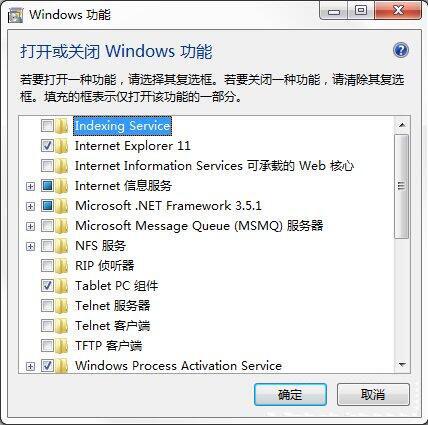
win7电脑怎么的操作步骤就为小伙伴们详细介绍到这里了,如果用户们想要,可以根据上述方法步骤进行操作哦,希望本篇教程能够帮到大家,更多精彩教程请关注好吧啦网网。
相关文章:
1. Win10系统不能调整任务栏大小怎么办?Win10系统不能调整任务栏大小的解决方法2. 基于 Ubuntu 的 elementary OS 7 版本发布 附官方下载3. Win10系统hyper-v与vmware不兼容怎么办?4. Win7系统如何自定义修改鼠标指针样式?5. 每次重启Win7系统后打印机都显示脱机该怎么办?6. Win10 20H2系统如何使用cmd查看端口占用情况?7. Win7纯净版没有USB驱动怎么办?Win7系统没有USB驱动解决教程8. 苹果 macOS 13.2 开发者预览版 Beta 2 发布9. Win7窗口最大化后看不到任务栏怎么办?Win7窗口最大化后看不到任务栏的解决方法10. Win11分辨率调到了推荐但还是有黑边的解决方法

 网公网安备
网公网安备